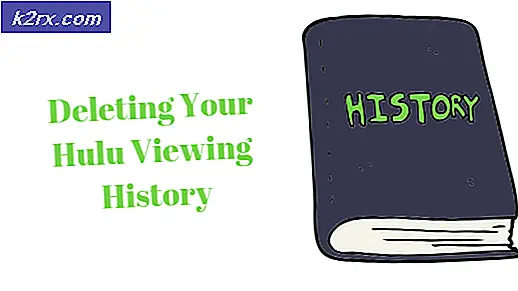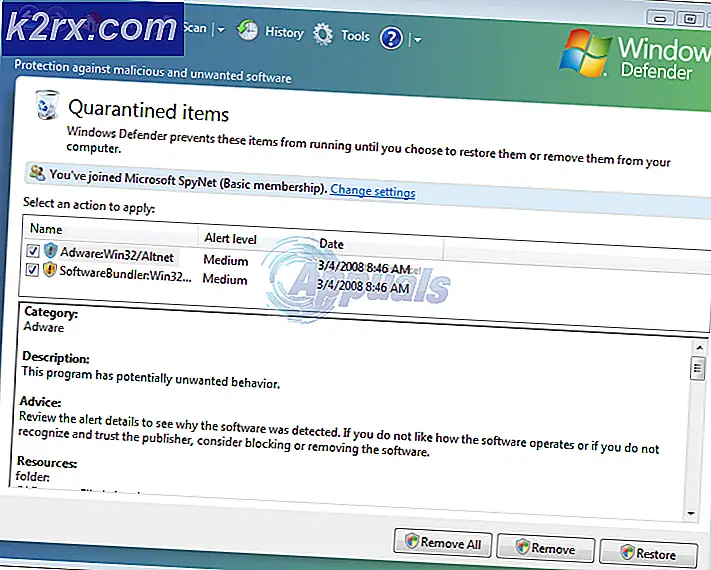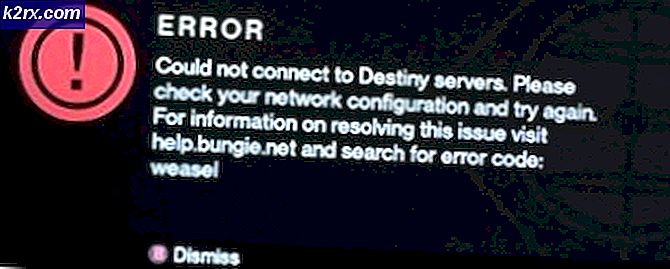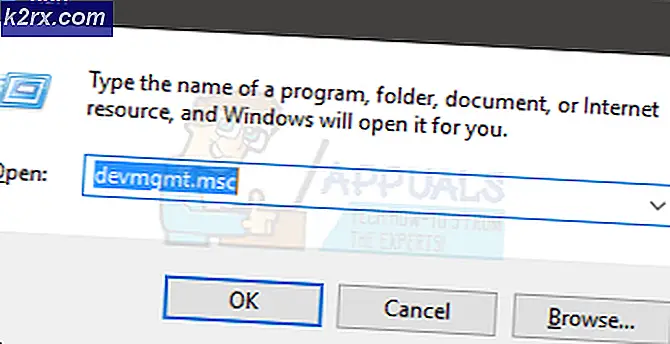Hur man rotar LG L15G Android 4.4.2
LG L15G är en av de fyra budgetvänliga LG Smartphones som TracFone nyligen introducerade världen. LG L15G, även kallad LG Sunrise, levereras med ganska imponerande specifikationer men är tillgänglig till ett otroligt lågt pris vilket gör den till den perfekta Smartphone för peeps som önskar den unadulterated goodness av Android Operativsystemet men har ingen möjlighet att spendera en förmögenhet på att köpa en telefon. LG L15G är inte för stor i storlek och är full med alla funktioner som en Android-användare kan behöva på en daglig basis.
Under huven har enheten en dubbelkärna, 1, 2 GHz Qualcomm Snapdragon 200 MSM8210-chipset, en Adreno 302 GPU och 512 megabyte RAM, åtföljd av en 3, 8 tums skärm och en 3 megapixelkamera. LG L15G kommer också med Android 4.4.2 KitKat ur lådan. Android OS är mest känt för sin mångfald och för att låta användare som helt enkelt vill ha mer från operativsystemet ha det med sig. Android-användare kan låsa upp en helt ny värld av möjligheter genom att rotera sin enhet, och LG L15G-användare är verkligen inte befriade från denna lyx, trots att LG L15G är ett ganska nytt tillskott till Android-världen. Följande är de tre metoder som kan användas för att lyckas rotera LG L15G:
Metod 1: Använd KingRoot
Ladda ner den senaste versionen av KingRoot APK, kopiera den till enheten och installera den. Kom ihåg att se till att enheten har tillåtit att installera program från okända källor i Inställningar på förhand.
Öppna KingRoot-applikationen.
Tryck på knappen "Starta rot" för att utföra processen.
Vänta på att KingRoot roterar enheten och, när enheten väl har roterats, visar appen ett stort grönt fält.
Starta om enheten.
Ladda ner ett Superuser Management-program som SuperSU av Chainfire från Play Store.
PRO TIPS: Om problemet är med din dator eller en bärbar dator, bör du försöka använda Reimage Plus-programvaran som kan skanna förvaret och ersätta korrupta och saknade filer. Detta fungerar i de flesta fall där problemet uppstått på grund av systemkorruption. Du kan ladda ner Reimage Plus genom att klicka härDet bör noteras att du bara lyckas röda din LG Sunrise (L15G) med den här metoden om du hämtar och installerar den senaste versionen av KingRoot- programmet. Äldre versioner av KingRoot kommer inte att lyckas med att rotera LG L15G eftersom enheten nyligen har släppts ut på den internationella telefonmarknaden. Alla versioner av KingRoot-appen som utvecklades innan LG L15G kom in på marknaden kommer inte att kunna lyckas rotera enheten.
Metod 2: Använd Root Genius
Om du är säker på att versionen av KingRoot som du använder verkligen är den senaste versionen och fortfarande inte klarar av att få din LG Sunrise rotad, borde du prova Root Genius - ett annat klickverktyg som har visat sig vara framgångsrikt på rota LG L15G. För att rotera din LG L15G med Root Genius, ladda bara och installera APK av sin senaste version på din enhet, kör Root Genius och följ instruktionerna på skärmen för att lyckas rotera din LG L15G.
Metod 3: Använd ett rotskript som är utformat speciellt för LG-enheter
Om du misslyckas med att rotera din LG L15G med både KingRoot OCH Root Genius, är det enda kvarstående alternativet att använda ett rotskript för att rotera enheten. Det bör noteras att du behöver en dator som har LG USB-drivrutinen redan installerad på den för att rotera din LG L15G med ett rotskript. För att rotera din LG L15G med ett rotskript som är utformat speciellt för LG-enheter, behöver du:
Ladda ner LG Root Script och pakka ut det med 7-zip, WinRAR eller något annat extraktionsverktyg.
Aktivera USB-felsökning på din LG L15G genom att gå till Inställningar> Allmänt> om telefon> Programvaruinformation, knacka på Byggnummer 7 gånger och sedan gå till huvudskärmen i Inställningar> Utvecklaralternativ och aktivera USB-felsökning.
Anslut din enhet till datorn med en USB-kabel.
Utan det obearbetade innehållet i Root Script .zip-filen dubbelklickar du på filen LG Root Script.bat för att köra skriptet.
Ett popup-fönster på telefonen kommer att be dig att tillåta USB-felsökning. Markera Alltid tillåt från den här datorn och tryck sedan på OK.
(Om enheten inte känns igen eller står inför problem med skriptet, byt USB-anslutningen mellan Media Device (MTP) och Camera (PTP).)
Din enhet startar automatiskt flera gånger under processen. Låt det.
När manuset har körts fullständigt kommer du att bli ombedd att trycka på valfri knapp för att avsluta och enheten startas om.
PRO TIPS: Om problemet är med din dator eller en bärbar dator, bör du försöka använda Reimage Plus-programvaran som kan skanna förvaret och ersätta korrupta och saknade filer. Detta fungerar i de flesta fall där problemet uppstått på grund av systemkorruption. Du kan ladda ner Reimage Plus genom att klicka här